¿Cuántas veces ha abierto Microsoft Outlook y ha pensado:”Solo muéstrame mis correos electrónicos de la semana pasada”? Buscar un correo electrónico que necesita puede llevar mucho tiempo, especialmente si no lo marca o muévalo a una carpeta específica cuando lo reciba.
Si bien puede ordenar rápidamente su bandeja de entrada por fecha, esto no es conveniente si recibe docenas de correos electrónicos por día. Con la búsqueda integrada de Outlook de Microsoft y herramientas de filtro, puede encontrar el correo electrónico exacto que desea. Veamos cómo buscar en Outlook por fecha tanto en la web como en las aplicaciones de escritorio.
Tabla de contenido 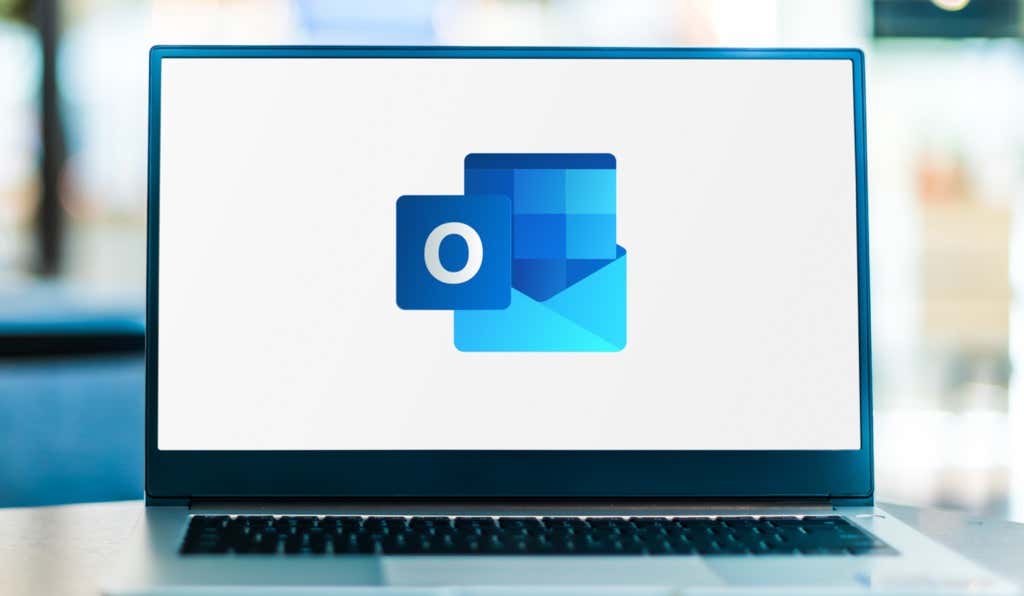
Buscar Outlook por fecha en la Web
Si usa Outlook en la web, visite el sitio e inicie sesión si es necesario. Luego, sigue estos pasos para buscar correos electrónicos por fecha.
A la izquierda del cuadro Buscar en la parte superior, elige Todos para elegir un buzón o carpeta específicos. y seleccione la flecha hacia abajo a la derecha para abrir las opciones de filtro. ![]() En la sección de filtros, busque Fecha desde y escriba las fechas de inicio y finalización para su intervalo de fechas. También puede hacer clic en los iconos de calendario para usar calendarios emergentes.
En la sección de filtros, busque Fecha desde y escriba las fechas de inicio y finalización para su intervalo de fechas. También puede hacer clic en los iconos de calendario para usar calendarios emergentes. 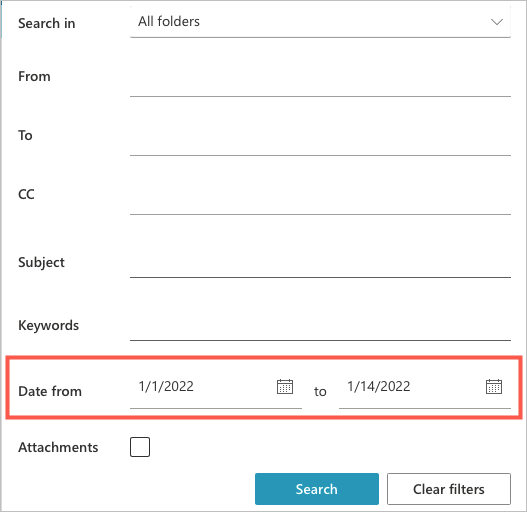 Agregue cualquier otro criterio que desee restringir baja los resultados de búsqueda y pulsa el botón Buscar.
Agregue cualquier otro criterio que desee restringir baja los resultados de búsqueda y pulsa el botón Buscar.
Luego verá los resultados que incluyen todos los correos electrónicos recibidos y enviados.
Buscar Outlook por fecha en Windows
La interfaz de Outlook en Windows es similar a la del web, pero notará ligeras diferencias en las etiquetas de los campos.
Diríjase al cuadro Buscar en la parte superior. Debería ver una opción para Buzón actual para cambiar de buzón o subcarpeta inmediatamente, pero también puede hacerlo en la sección de filtro. Seleccione el botón de filtro dentro del cuadro Buscar. 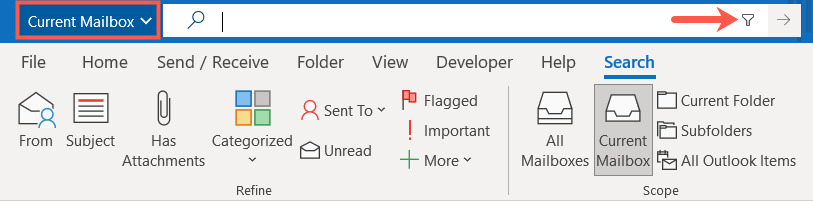 Cuando aparezcan los campos de filtro, busque la entrada Recibido. Escriba el rango de fechas de inicio y finalización para el correo electrónico que necesita. También puede utilizar los calendarios emergentes para elegir las fechas seleccionando la flecha junto a cada campo de fecha.
Cuando aparezcan los campos de filtro, busque la entrada Recibido. Escriba el rango de fechas de inicio y finalización para el correo electrónico que necesita. También puede utilizar los calendarios emergentes para elegir las fechas seleccionando la flecha junto a cada campo de fecha. 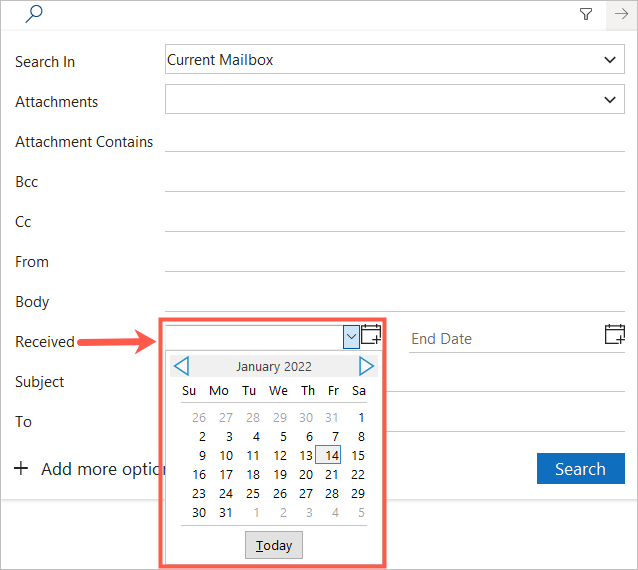 Para buscar correos electrónicos que envió en lugar de esos que recibió, utilice la lista desplegable Enviado para elegir una opción como Hoy, Ayer, La semana pasada o Este mes.
Para buscar correos electrónicos que envió en lugar de esos que recibió, utilice la lista desplegable Enviado para elegir una opción como Hoy, Ayer, La semana pasada o Este mes. 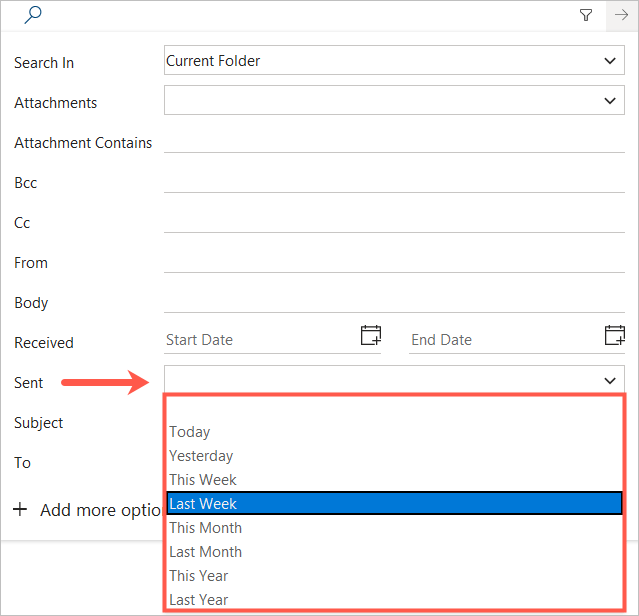 Si desea agregar más criterios para restringir aún más los resultados, puede utilizar los campos adicionales en la sección de filtro. Cuando termine, presione el botón Buscar.
Si desea agregar más criterios para restringir aún más los resultados, puede utilizar los campos adicionales en la sección de filtro. Cuando termine, presione el botón Buscar.
Luego verá los resultados de su búsqueda con esos correos electrónicos en el intervalo de fechas que ingresó. Puede confirmar este intervalo de fechas consultando el cuadro Buscar de Outlook.
Buscar correos electrónicos de Outlook por fecha en Mac
Si usa Outlook en Mac, puede buscar por fecha y encontrar correos electrónicos rápidamente en las versiones clásica y nueva de Outlook en macOS.
Buscar correos electrónicos en Outlook clásico
La versión clásica de Outlook en Mac se parece a Outlook en Windows, pero la búsqueda y el filtro funcionan un poco diferente.
Coloque el cursor dentro del campo Buscar en la parte superior para activar la pestaña Buscar.  En la cinta de Buscar, use la flecha desplegable Fecha de recepción o Fecha de envío. Puede elegir una opción rápida como Hoy, Esta semana o Este mes y ver los resultados inmediatamente.
En la cinta de Buscar, use la flecha desplegable Fecha de recepción o Fecha de envío. Puede elegir una opción rápida como Hoy, Esta semana o Este mes y ver los resultados inmediatamente. 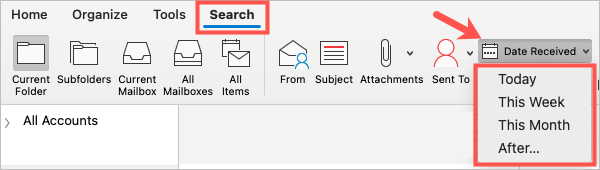 Para usar un intervalo de fechas personalizado o un fecha específica, elija Después en la lista desplegable Fecha. Ingrese la fecha de inicio para ver todos los correos electrónicos posteriores a esa fecha. Para usar un rango, seleccione el signo más a la derecha para agregar los criterios de fecha de finalización. Elija Fecha de recepción o Fecha de envío en el primer menú desplegable-abajo, Antes en el segundo y luego ingrese la fecha de finalización en el campo de fecha.
Para usar un intervalo de fechas personalizado o un fecha específica, elija Después en la lista desplegable Fecha. Ingrese la fecha de inicio para ver todos los correos electrónicos posteriores a esa fecha. Para usar un rango, seleccione el signo más a la derecha para agregar los criterios de fecha de finalización. Elija Fecha de recepción o Fecha de envío en el primer menú desplegable-abajo, Antes en el segundo y luego ingrese la fecha de finalización en el campo de fecha. 
Entonces verá los resultados utilizando su intervalo de fechas específico para los correos electrónicos recibidos o enviados, según su elección.
Cuando termine, seleccione Cerrar búsqueda en la cinta.
Buscar correos electrónicos en el nuevo Outlook
Si usa el nuevo Outlook en Mac, la búsqueda y el filtro funcionan de manera similar a Windows y la web.
Vaya a Busca en la parte superior, elige opcionalmente un buzón o una carpeta mediante el cuadro desplegable Buzón actual y selecciona el icono filtro. ![]() Cuando aparezcan los campos de filtro, diríjase a la sección Fecha. Utilice la lista desplegable para elegir un rango como los últimos siete o 30 días, los últimos seis meses o fechas personalizadas.
Cuando aparezcan los campos de filtro, diríjase a la sección Fecha. Utilice la lista desplegable para elegir un rango como los últimos siete o 30 días, los últimos seis meses o fechas personalizadas. 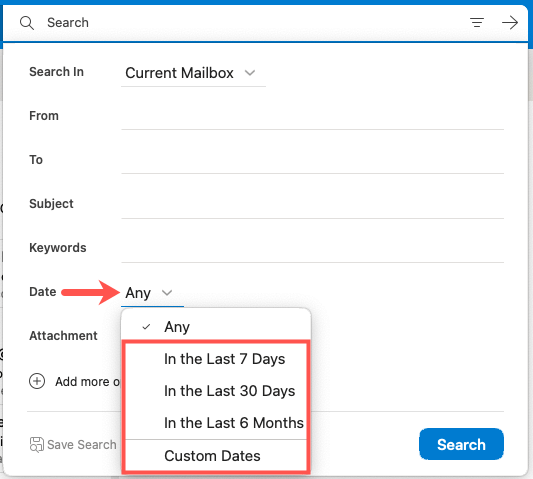 Si selecciona Fechas personalizadas , ingrese las fechas de inicio y finalización del rango o use los íconos para elegir de los calendarios emergentes.
Si selecciona Fechas personalizadas , ingrese las fechas de inicio y finalización del rango o use los íconos para elegir de los calendarios emergentes. 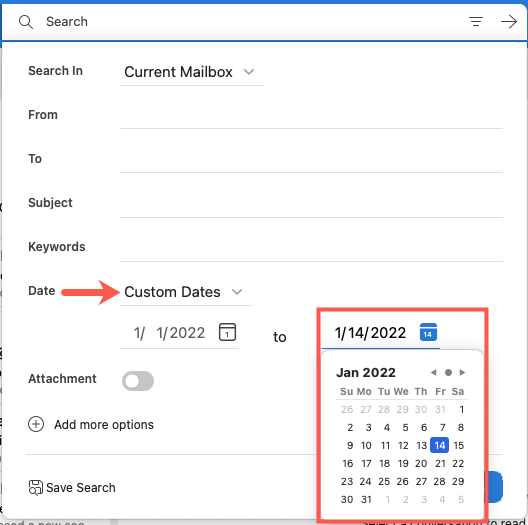 Agregue cualquier otro criterio que desee usar y seleccione Buscar.
Agregue cualquier otro criterio que desee usar y seleccione Buscar.
Luego verás tus resultados dentro del rango de fechas que seleccionaste. Esto incluye todos los correos electrónicos recibidos y enviados.
Realice una búsqueda instantánea en Outlook
Aunque las opciones de búsqueda y las herramientas de filtrado son los métodos más sencillos para encontrar correos electrónicos, también puede realizar una búsqueda instantánea busque escribiendo directamente en la barra de búsqueda.
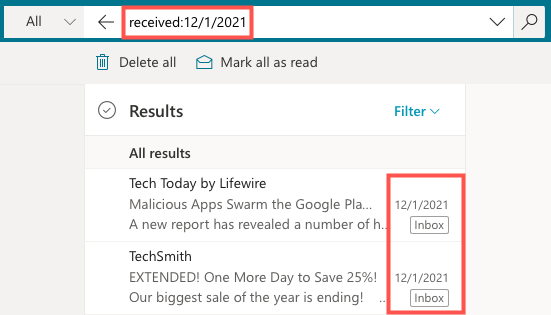
En las versiones de escritorio o web de Outlook, puede usar los siguientes tipos de consultas de búsqueda para buscar mensajes de correo electrónico recibidos por fecha. Simplemente ingrese uno en el campo Buscar y presione la tecla Entrar o Retorno.
recibido: hoy (sin espacios) recibido: ayer recibido:1/12/2021..1/1/2022 (dos puntos entre las fechas) recibido:2021/12/1..2022/1/1recibido:12/1/2021 (aaaa como formato de año) recibido: 2021/12/1
Como puede ver, puede usar palabras para una búsqueda rápida como”hoy”o”ayer”. Además, puede ingresar un rango de fechas o una fecha específica usando diferentes formatos de fecha.
Para encontrar los correos electrónicos que envió por fecha, reemplace”recibido”con”enviado”en la consulta de búsqueda.
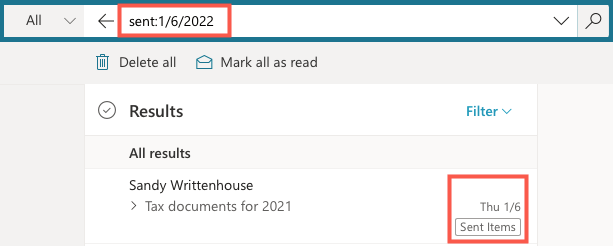
Si desea buscar en Outlook por fecha, el proceso es simple en Windows, Mac y la web. Ya sea que desee buscar elementos de hoy, ayer o el mes pasado o usar la función de búsqueda avanzada para un rango de fechas, Outlook proporciona las herramientas de búsqueda que necesita.
Para hacer aún más con Microsoft Outlook, tome una consulte cómo configurar una salida-respuesta de la oficina o cómo agregar una firma.